提問者:竹林聽海的時光 | 瀏覽次 | 提問時間:2017-11-13 | 回答數量:2
 U盤裝WIN10,發現個問題,每次用軟碟通或者什麼大白菜之類的寫入U盤製作成啟動盤,進入界麵後,出現選擇畫麵,選裝機或者PE什麼的都沒用,必須要用另外一個PE盤,啟動進入PE,然後再從係統盤還原係統,為什麼啊?
U盤裝WIN10,發現個問題,每次用軟碟通或者什麼大白菜之類的寫入U盤製作成啟動盤,進入界麵後,出現選擇畫麵,選裝機或者PE什麼的都沒用,必須要用另外一個PE盤,啟動進入PE,然後再從係統盤還原係統,為什麼啊?
傻好孩紙
回答數:139 | 被采納數:7
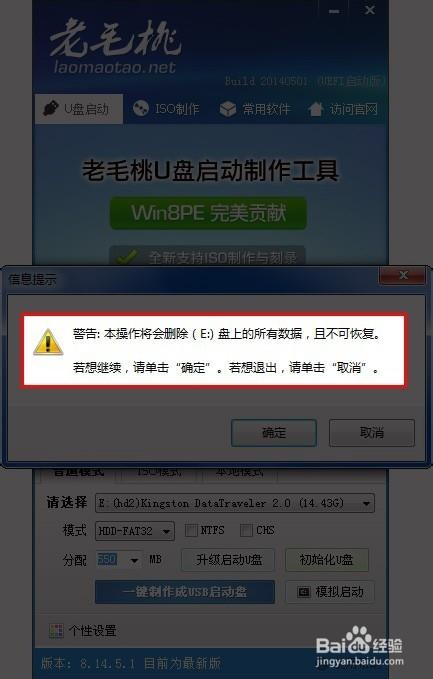 製作過程中不要進行其它操作以免造成製作失敗 當提示製作完成時安全刪除您的U盤並重新插拔U盤即可完成啟動U盤的製作U盤啟動盤做好了~下麵就開始說裝係統的事情了……當然在裝係統之前你需要提前下載一個係統的鏡像文件到U盤裏…這裏我就不贅述了……先在關機狀態下將U盤插入電腦……然後按開機鍵……根據不同型號電腦需要在開機的一瞬間按下不同鍵啟動BIOS……例如聯想按F2進入BIOS……具體品牌型號請自行百度……進入BIOS後找到Advanced Bios Features 按回車進高級BIOS參數設置界麵~然後具體內容是First Boot Device 開機啟動項1…Second Boot Device 開機啟動項2…Third Boot Device開機啟動項3……正常設置是 First Boot Device 設為HDD硬盤啟動 Second Boot Device 設為CDROM光驅啟動當重裝係統需從U盤啟動時找到First Boot Device將其設為USBHDD啟動…方法是用鍵盤方向鍵盤選定First Boot Device…用PgUp或PgDn翻頁將HDD改為USBROM~之後按ESC鍵再按F10…再按Y再回車即保存退出了……之後重啟一次~U盤不要拔下來……就一直放在上麵……這次電腦就會自動進入U盤裏的PE係統即剛剛裝的老毛桃USB啟動工具……
製作過程中不要進行其它操作以免造成製作失敗 當提示製作完成時安全刪除您的U盤並重新插拔U盤即可完成啟動U盤的製作U盤啟動盤做好了~下麵就開始說裝係統的事情了……當然在裝係統之前你需要提前下載一個係統的鏡像文件到U盤裏…這裏我就不贅述了……先在關機狀態下將U盤插入電腦……然後按開機鍵……根據不同型號電腦需要在開機的一瞬間按下不同鍵啟動BIOS……例如聯想按F2進入BIOS……具體品牌型號請自行百度……進入BIOS後找到Advanced Bios Features 按回車進高級BIOS參數設置界麵~然後具體內容是First Boot Device 開機啟動項1…Second Boot Device 開機啟動項2…Third Boot Device開機啟動項3……正常設置是 First Boot Device 設為HDD硬盤啟動 Second Boot Device 設為CDROM光驅啟動當重裝係統需從U盤啟動時找到First Boot Device將其設為USBHDD啟動…方法是用鍵盤方向鍵盤選定First Boot Device…用PgUp或PgDn翻頁將HDD改為USBROM~之後按ESC鍵再按F10…再按Y再回車即保存退出了……之後重啟一次~U盤不要拔下來……就一直放在上麵……這次電腦就會自動進入U盤裏的PE係統即剛剛裝的老毛桃USB啟動工具…… 進入係統之後~需要可普通係統一樣等待加載進入界麵……界麵類似於平常使用的XP係統的桌麵……進入係統之後可以通過我的電腦圖標打開硬盤…將C盤裏的個人數據複製到其他盤符保存~之後格式化C盤……這個時候點擊類似開始菜單的按鈕……你會找到GHOST的選項……然後打開GHOST……進入界麵左下角點擊一下……記住簡單的操作步驟口訣…1…2…3…即第一個選項點第一個~第二個選項點第二個~第三個選項點第三個~這樣就會出來一個選擇框讓你選擇你自己下載的係統鏡像文件
進入係統之後~需要可普通係統一樣等待加載進入界麵……界麵類似於平常使用的XP係統的桌麵……進入係統之後可以通過我的電腦圖標打開硬盤…將C盤裏的個人數據複製到其他盤符保存~之後格式化C盤……這個時候點擊類似開始菜單的按鈕……你會找到GHOST的選項……然後打開GHOST……進入界麵左下角點擊一下……記住簡單的操作步驟口訣…1…2…3…即第一個選項點第一個~第二個選項點第二個~第三個選項點第三個~這樣就會出來一個選擇框讓你選擇你自己下載的係統鏡像文件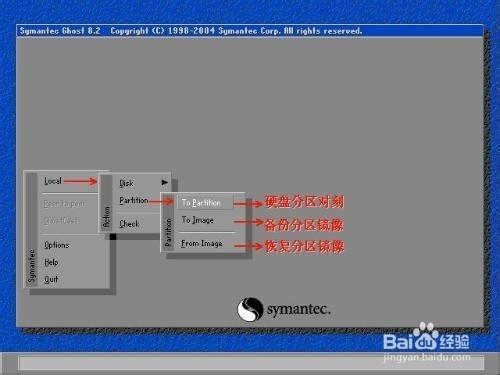 選擇完畢之後一路點下一步…選擇好安裝到C盤就行…就會進入下圖的界麵…
選擇完畢之後一路點下一步…選擇好安裝到C盤就行…就會進入下圖的界麵…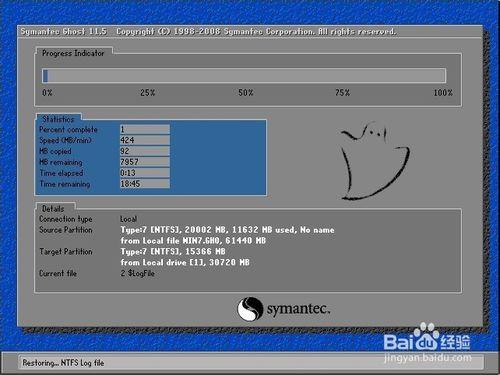 之後等著安裝完畢重啟電腦……通常係統鏡像都給準備好了各種工具……就可以等他自動讀條結束了……到時候電腦就又可以給你服務了……
之後等著安裝完畢重啟電腦……通常係統鏡像都給準備好了各種工具……就可以等他自動讀條結束了……到時候電腦就又可以給你服務了……


wskofw
回答數:115 | 被采納數:84

1、選擇啟動製作模式 通常的情況下,U盤的啟動模式有2種,分別是USB-HDD和USB-ZIP,因為USB-HDD具有較快的發動速度,所以這種模式是比較受歡迎...
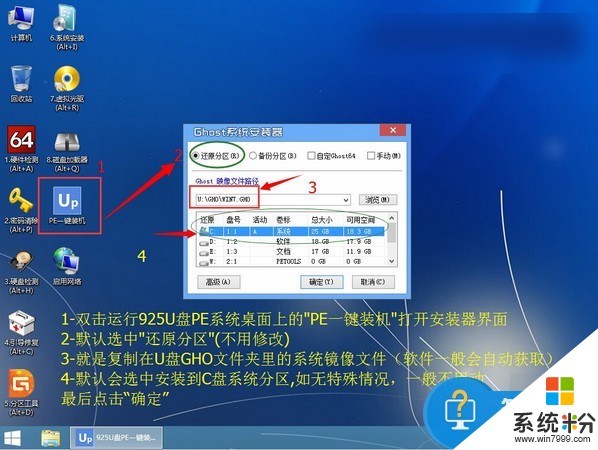
今天給大家帶來U盤如何安裝GhostWin10係統,U盤安裝GhostWin10係統教程,U盤安裝GhostWin10係統的方法,讓您輕鬆解決問題。 U盤怎麼安裝GhostWi...
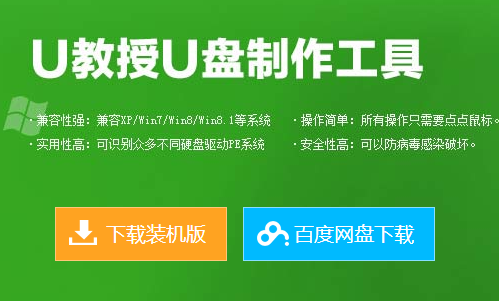
u盤裝機不能啟動怎麼辦? 有些朋友用U盤啟動盤製作工具製作後,在PE 安裝完係統重啟時,就把U 盤拔了,結果就出現了operating system not found ...
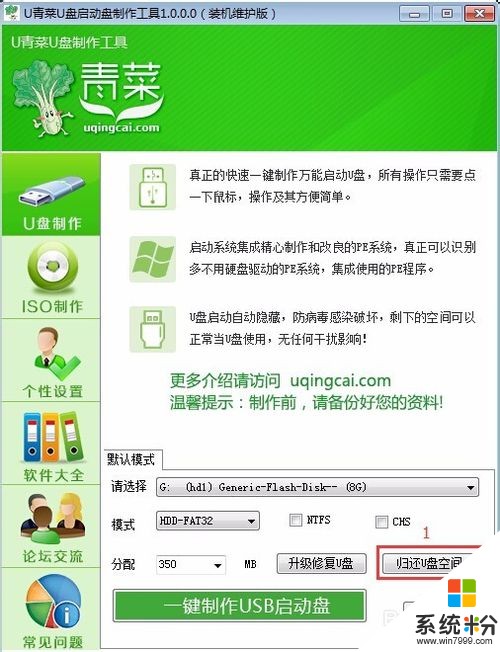
今天給大家帶來U盤裝係統U盤如何啟動。,U盤裝係統U盤怎麼啟動。,讓您輕鬆解決問題。隨著時代的進步,光驅漸漸退出裝係統的舞台,由於光驅的笨重,不方便攜帶,而光盤又容易刮花,損壞,人...